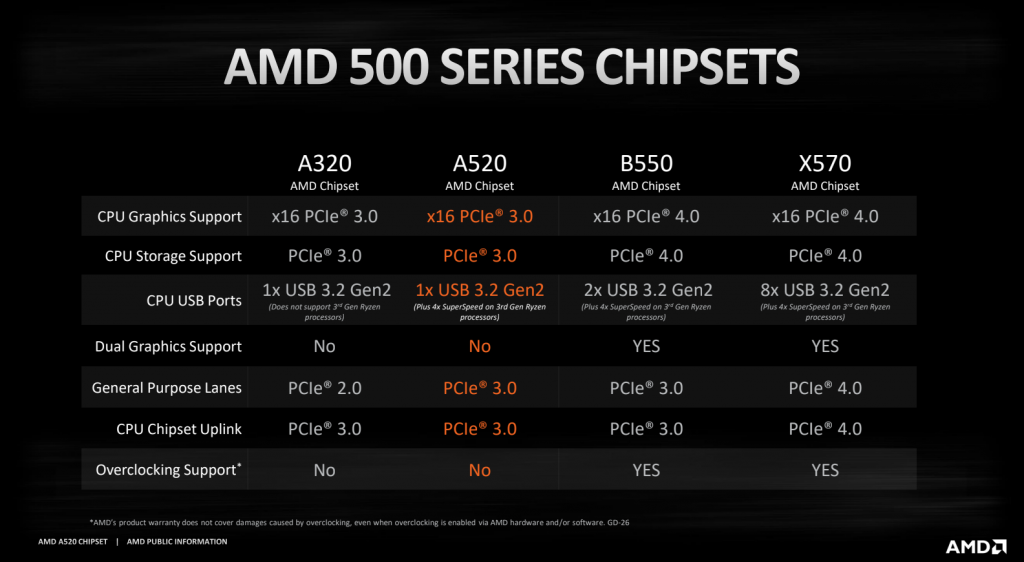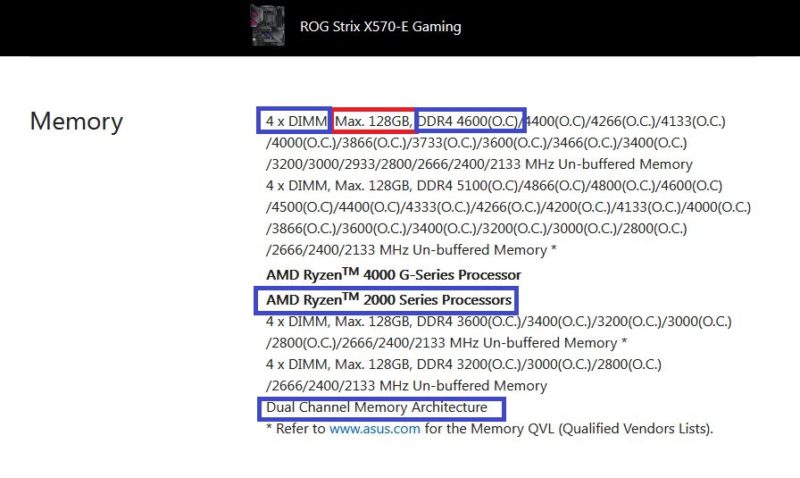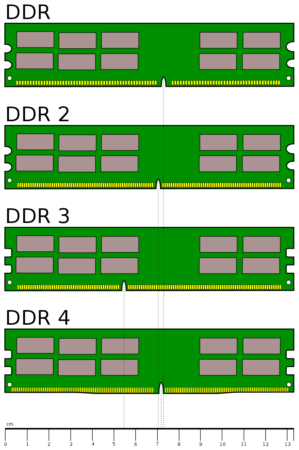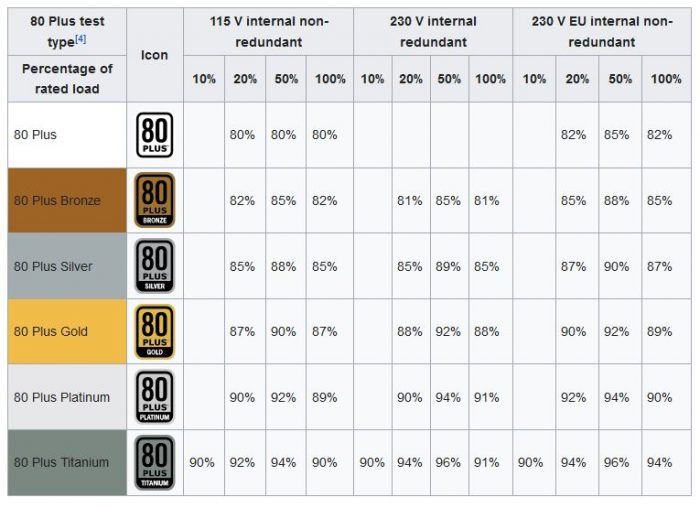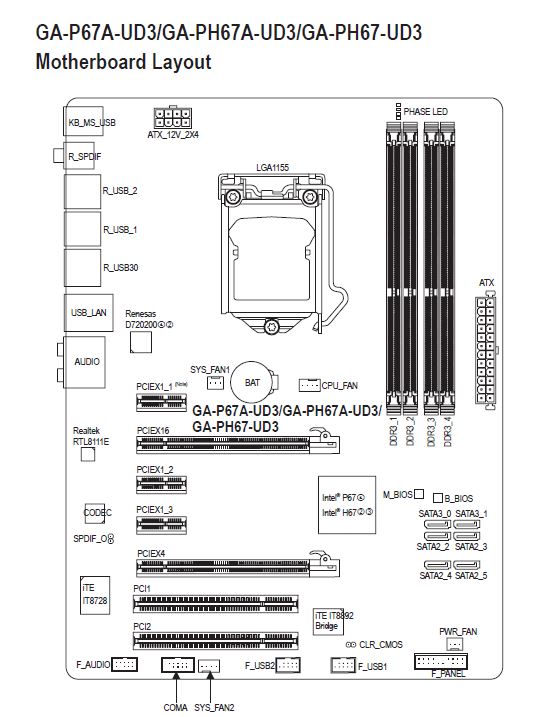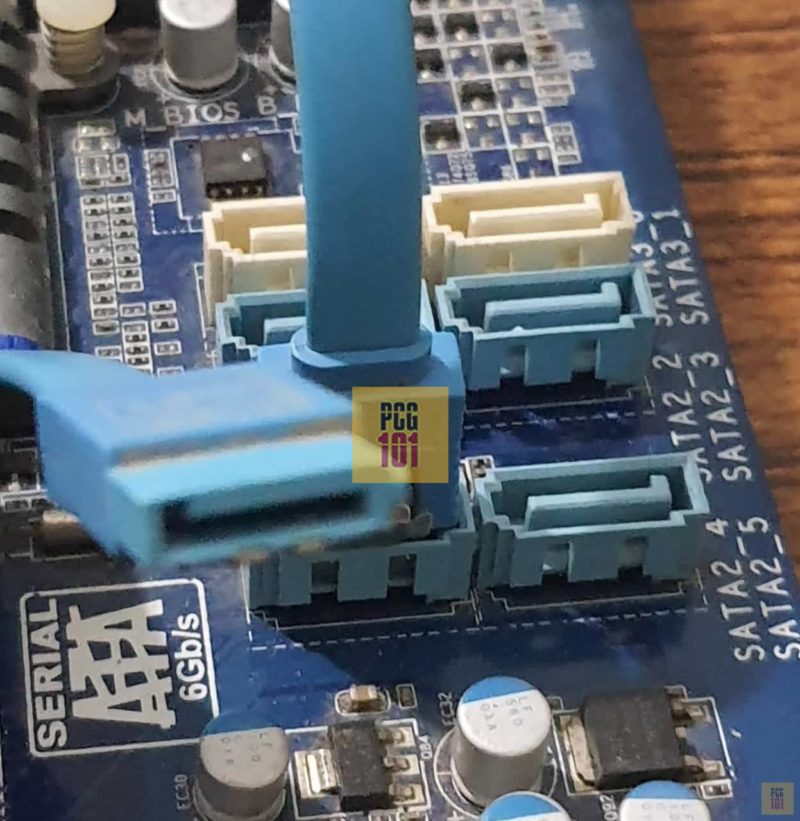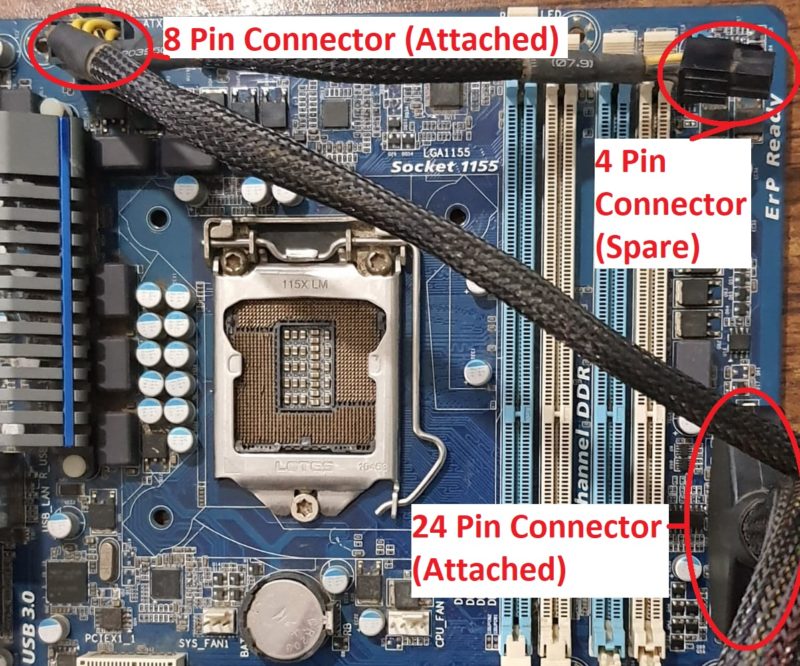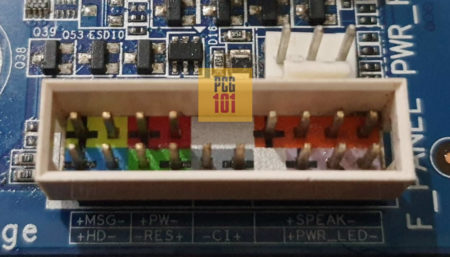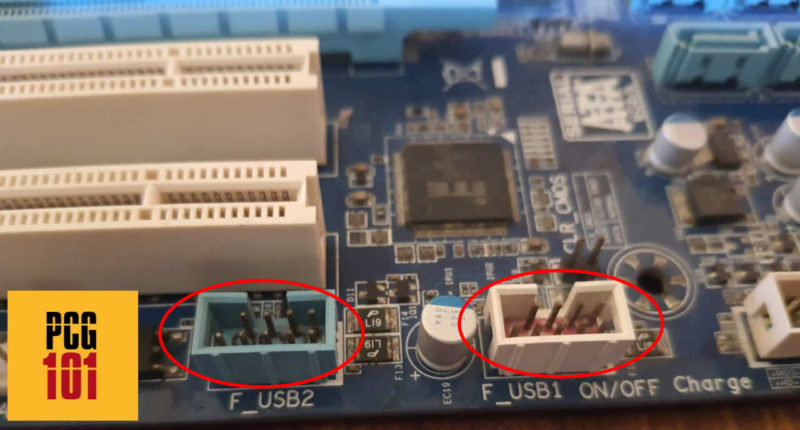? Kingston -teknologi
Er det bedre å bygge eller kjøpe en spillpc
Den første og fremste viktige spesifikasjonen å vurdere er CPU -kontakten. Hovedkortets stikkontakt må samsvare med stikkontakten til CPU.
Å bygge en spill -PC kan være en givende opplevelse fordi du vet alt i den, hvordan du kan reparere alt som går galt, og hvor godt det kan prestere. Imidlertid foretrekker mange å kjøpe en forhåndsbygget spill-PC for å unngå stresset av potensielt overoppheting, bruke for mye penger og så videre.
- Fordeler og ulemper med å bygge en spill -PC
- Proffene
- Ulempene
- Hva bør du vite før du bygger en
- Undersøk hver delens kompatibilitet
- Finn tilbud og garantier
- Lære så mye du kan
- Sammenlign åpen sak og lukkede datamaskiner
- Hvor raskt svekkes en spillpc -verdi?
Fordelene til å bygge en spill -PC inkluderer oppgradering av komponenter når du vil, å kjenne hvert stykke som går inn i datamaskinen og spare penger. .
Det virket som for lenge siden da jeg bygde min første spilldatamaskin. .
I dag er det en spiller glede å jobbe med moderne datamaskinvare.
Det er mange komponenter som er spesielt designet for spillere, og å bygge dine egne lar deg tilpasse hver del som du vil eller som budsjettet tillater.
Hvis spill betyr mye for deg, oppfordrer jeg deg til å vurdere å bygge din egen.
Det vil gi deg ferdighetene til å holde datamaskinen i gang og bygge det foretrukne systemet basert på hvor du trenger maskinvaren din for å utføre mest.
Denne artikkelen vil også diskutere mange fordeler ved å bygge en spill-PC, hvorfor du kanskje vil kjøpe en forhåndsbygd datamaskin, og det beste valget. Vi vil også vise deg hvor lang tid det tar, hva du bør vite på forhånd, og hvorfor mange foretrekker å bygge et spilloppsett.
Men før vi fortsetter, anbefaler jeg også å lese den andre artikkelen min om å vite hvilke deler som er kompatible hvis du ikke allerede har sett den.
Fordeler og ulemper med å bygge en spill -PC
Du kan finne budsjettvennlige forhåndsbygde spilldatamaskiner for under $ 500, mens det å bygge en PC kan koste over $ 1000 eller mer.
Hvorfor vil noen ønske å bygge en datamaskin hvis det tar mer tid og kan koste mer enn en ferdiglaget modell?
Helt sannelig, å bygge en spill-PC vil få den til å vare lenger og fungere bedre enn en hvilken som helst kjøp av butikker du kan finne.
For det første betyr det å kjøpe en rimelig datamaskin fra en butikk typisk at den bare vil vare noen år før det er på tide å erstatte den.
Du får ikke en brøkdel av RAM- eller lagringsplassen, og du vil heller ikke finne grafikk av høy kvalitet eller spillklare prosessorer.
Å kjøpe en datamaskin er praktisk for noen, men å bygge en er alltid den beste avgjørelsen hvis du bruker den til spill.
Det er ingen som benekter bekvemmeligheten ved å dra til butikken og kjøpe en klar-til-gå-spilldatamaskin.
Likevel vil du bruke mer penger, ofre den potensielle ytelsen og møte mange problemer.
Den eneste fordelen med å få en ferdig laget spilldatamaskin er den alt-i-ett-garantien du kan motta.
Hvis du er interessert i å bygge en spill -PC med deler, vil du elske fordeler og ulemper vi nøye har undersøkt og samlet i følgende seksjoner.
Proffene
.
Mange populære streamere og profesjonelle spillere foretrekker å bygge datamaskinene sine av mange grunner. Vi skal utforske alle proffene nedenfor for å hjelpe deg med å vite om det er den rette avgjørelsen for deg.
- Når du bygger en spill -PC, kjenner du alle delene inni den. Du trenger ikke å lure på grafikkortet, prosessoren eller noe annet. Det er viktig å ha de riktige spesifikasjonene for favorittspillene dine.
- Du trenger ikke å bekymre deg for å betale for arbeidskraft eller prismarkering. I følge sjåførstøtte kan det å velge de beste tilbudene spare deg for hundrevis av dollar ved å bygge en spill -PC. . Diying oppsettet forhindrer deg i å pådra deg disse kostnadene.
- En DIY -spilldatamaskin kan oppgraderes ganske enkelt. Du kan fjerne vifter, grafikkort og andre komponenter uten å kontakte produsenten. .
- . Noen mennesker foretrekker for eksempel lavtemperaturinnstillingen til en Open-Case PC, mens andre ønsker å forhindre støv og rusk i å tette de interne komponentene. Du kan også legge til fargeskiftende lys og andre unike kosmetiske modifikasjoner. Eller du kan til og med legge til muligheten til å få den til å koble seg direkte til WiFi.
- Å bygge en ny PC fremmer kunnskapen din om hvordan datamaskiner fungerer. Det er alltid noe nytt å lære, selv om du er en erfaren byggherre. I tillegg vil splitter nye deler og forskjellige konfigurasjonsanbefalinger holde datamaskinen din på topp ytelse gjennom hele byggeprosessen.
- Budsjettfordeling. Du bestemmer om du vil ha mer penger til en raskere CPU, men litt tregere eller mindre RAM. Dette gjelder for hver komponent du kjøper for det nye systemet ditt, noe som gjør det skreddersydd for brukskravene eller preferansene dine. Jeg anbefaler alltid å velge den beste strømforsyningen og CPU -kjøleren for å hjelpe med lang levetid og stabilitet.
- Bedre sjanser for pålitelighet. Hvis du bruker tiden på å sikre at deler er riktig kompatible, kan det å gjøre en riktig monteringsjobb hjelpe med pålitelighet. For eksempel, hvis du sørger for at RAM er koblet til riktig, har CPU -termisk pasta blitt påført riktig, og CPU sitter riktig, slik at du kan få det riktig første gang. Det er en av fordelene som først trakk meg til å bygge mine egne. Ingen problemer relatert til monteringsfeil eller frakt vil være utenfor kontrollen din.
Som du kan se, vil du glede deg over mange fordeler ved å bygge en spill -PC hjemme.
I stedet for å stole på produsenter for å finne og implementere de beste delene til en fornuftig pris, kan du gjøre alt selv.
Imidlertid vil det bidra til å analysere ulempene i følgende avsnitt før du velger.
Nesten alle ville gjort det hvis det ikke var noen ulemper med å bygge en spill -PC.
Det er en grunn til at mange mennesker nøyer seg med butikkjøpte datamaskiner! Noen av disse ulempene gjelder bare for nybegynnere, så pass på måter å jobbe rundt oddsen.
Her er noen av ulempene med å bygge en spill -PC:
- . Å finne teknisk support kan kreve en investering, noe som betyr at du vil bruke mye mer enn å kjøpe en forhåndsbygget datamaskin. Heldigvis er dette ikke noe problem hvis du vet hva du gjør.
- Du må få garantier for hver del du kjøper i stedet for oppsett. . Hver komponent krever garanti, så sørg for at du har et sted å lagre dem.
- . Med mindre du har brukt komponentene før eller kjenner noen som har det, er det vanskelig å vite hvordan de vil fungere. Vi anbefaler å bruke PC -delplukker for å sjekke om spillens PC -deler kan fungere sammen.
- Det kan ta lang tid, avhengig av hvor mye du vet om datamaskiner. . .
- . Hvis du ikke har nok fans, er PC -saken overfylt, eller du overbelaster prosessoren, vil oppsettet ditt være utsatt for overoppheting. Det vil løpe høyere og ta en toll på alt du har installert, noe som betyr at du trenger litt kunnskap om emnet.
Mange av disse problemene er ikke ille nok til å styre folk bort fra dem. Det viktigste problemet er kanskje at folk ikke vet hva som går inn i en DIY PC, hvor mye de skal bruke, eller de vil ikke ta seg tid til å bygge den. Før du dykker ned i en PC -bygg, kan du gjennomgå følgende avsnitt for deler og andre forslag.
Hva bør du vite før du bygger en
Er du klar til å lage din nye favoritt spilldatamaskin? .
.
Undersøk hver delens kompatibilitet
Som nevnt i artikkelen, kan inkompatibilitet føre til overoppheting, eller oppsettet ditt vil ikke slå på.
Du kan også oppleve feilkoder og andre problemer. Det er best å utforske internett eller lokale datamaskinbutikker for å vite hvilke komponenter som fungerer sammen.
.
Å kjøpe PC -deler på nettet kan hjelpe deg med å spare penger til annen maskinvare og programvare. Hvis du ikke har det travelt, er det verdt å vente på sesongbaserte avtaler som Cyber Monday, Black Friday, etc.
.
Lære så mye du kan
Når du undersøker alle delene du trenger, vil det oppstå noe læring naturlig. Det er også gunstig å ta seg tid til å lære om forskjellige oppsett og bestemme hvilken type konfigurasjon du vil ha.
Dette gjelder kompatibilitet av deler, kjøling, ytelse og estetikk.
Prøv å ta merke til viktige praksis når du håndterer komponenter. .
Sammenlign åpen sak og lukkede datamaskiner
Open-case datamaskiner gir optimal luftstrøm og temperaturkontroll. Fortsatt beskytter datamaskiner med lukket sak sine interne komponenter mot å bli belagt i rusk, søl og andre problemer som kan ødelegge oppsettet.
Hvis du velger en open case-datamaskin, hold den ren ved å tørke den ned regelmessig.
Å bygge en datamaskin kan virke skremmende, men det kan være ganske givende. Den beste måten å lage en topp spill-PC er å ta tid å vente på avtaler, utvidede garantier og mer.
.
Hvis du aldri har bygget en spill -PC og vil vite delene du trenger, kan du gjennomgå denne nyttige YouTube -videoen:
?
Spill-PCen din kan vare godt over et tiår, men ytelsen vil falle og blek sammenlignet med datamaskiner i ny alder. Du vil merke at det bremser ned, overopphetes og blir fast mye raskere enn det pleide å.
Den gode nyheten er at du kan erstatte deler noen få år for å holde den i gang mye lenger.
Moderne teknologi er bygget for å vare lenge, men det betyr ikke at den tåler slitasje.
Hvis du ikke bryr deg om datamaskinen din, støv den, erstatt gamle deler og så videre, kan den bryte sammen i løpet av noen få år.
De fleste forhåndsbygde og DIY-datamaskiner er designet for å vare i et tiår før ytelsen synker.
.
Malware og bloatware kan også ødelegge en helt ny spilldatamaskinens ytelse. Forsikre deg om at du har lastet ned pålitelig antivirusprogramvare for å forhindre slike problemer.
Hvor raskt svekkes en spillpc -verdi?
Hvis du vil selge datamaskinen din eller er bekymret for å få pengene tilbake, brukte du på delene. Du kan bli sjokkert over hvor raskt de svekkes.
Siden spill -PC -er forbedres årlig, sier Easy PC mange datamaskiner avskriver med opptil 400% i løpet av de første ti årene. Det er trygt å si at du ikke får alle pengene dine tilbake.
. .
. Spill -PC -er er ofte i forkant av teknologiske fremskritt.
Er det enkelt å bygge en spill -pc?
Å bygge det vil være en lek hvis du vet hva som går inn i en spill -PC. Du kan følge mange YouTube -opplæringer og andre online ressurser hvis du er usikker på hvor du skal begynne.
. Så lenge det er plass til alt du har kjøpt, er det vanligvis relativt greit.
De fleste problemer oppstår når folk bruker de kraftigste delene uten å legge til vifter eller kompatible komponenter for å forhindre at de overopphetes.
Hvis datamaskinen din høres ut som en jetmotor etter noen minutter, er det stor sjanse for at noe må byttes ut. Med utsikt over disse problemene kan resultere i en for tidlig delutskiftning.
For mange mennesker er det ikke verdt det å bygge en laptop. De fleste delene er loddet til hovedkortet, så de kan ikke rengjøres, fjernes eller erstattes.
Når du har valgt delene, sitter du fast med dem til du får en ny bærbar PC. Imidlertid kan bekvemmeligheten med å ta med deg en bærbar PC uansett hvor du går, kan oppveie betydningen av den ulempen.
Hvordan nørd viser de eneste verktøyene du trenger for å bygge en spill -PC er en skrutrekker, datamaskindelene du valgte, og rikelig med tålmodighet.
En utmerket måte å vite hvordan du bygger en datamaskin for spill er å dekonstruere en gammel. Hvis du bytter ut en datamaskin, hvorfor ikke ta den fra hverandre og finne ut hvordan alt fungerer og hvor det går?
Kanskje den eneste utfordrende delen av prosessen (når du først lærer hvor alt går) er å sikre at det hele er kompatibelt.
Bruk den tidligere nevnte PC -delkontrollen for å teste potensiell oppsett før du kjøper noe. Når du har funnet listen over dine foretrukne deler, kan du kjøpe alt og begynne på byggeprosessen.
.
Hva er poenget med å bygge en PC for spill?
Enten du er nysgjerrig på å bygge en spilldatamaskin eller lure på hvorfor folk ville gjøre det i stedet for å kjøpe en fra en butikk, vil du være interessert i å lære flere fordeler.
For de fleste seriøse spillere er det ingen sammenligning mellom en DIY-datamaskin og en kjøpt butikk.
Her er en liste over fem grunner til at folk bygger spill -PCer:
- Å bygge en PC kan være ganske enkelt og rimelig for de som kjenner industrien i bransjen. Et spilloppsett vil være veldig likt hvis du har bygget et par datamaskiner. .
- Du kan velge hvilken programvare og maskinvare som går inn i settet. PC Gamer hevder tilpasning er en av de ledende unnskyldningene for å bygge en PC. . .
- Svingende priser kan spare deg for mye penger. Butikkjøpte datamaskiner har vanligvis stillestående eller stadig økende priser, mens individuelle deler selger for mer eller mindre, avhengig av årstid. Denne prosessen kan fungere mot deg hvis du skynder deg prosessen og kjøper alle delene så raskt som mulig.
- . I følge Apex Gaming PC -er er de fleste spilldatamaskiner utdaterte innen fire til fem år. I stedet for å kjøpe en ny for å holde deg oppdatert, kan du erstatte de utdaterte delene for en brøkdel av prisen på en helt ny datamaskin.
- Du kan snu deler når du er ferdig med dem. Mange bryr seg ikke om datamaskinene deres er utdaterte, slik at du kan selge brukte deler til dem. Etter noen år, bytt ut delene og legg dem på eBay eller Facebook Marketplace for å tjene penger på utvekslingen.
Å bygge en datamaskin for spill er en utmerket måte å sikre at du alltid vil ha kanten over konkurransen.
Bytt ut deler når de er utdaterte, selg de gamle for mer penger, og hold din spill -PC i toppform i mange år fremover.
Siden sakene varer veldig lenge, kan du beholde datamaskinen og bytte komponentene etter behov.
Konklusjon
Nå som du kjenner opp- og nedturene ved å bygge spill -PC -er, er det opp til deg å bestemme om det er riktig trekk.
DIY -datamaskiner er ofte rimeligere på lang sikt, men de kan være ganske kostbare hvis du kjøper de uriktige delene som fører til overoppheting og ødelegger maskinen.
Hvis du bruker byggingen av spilldatamaskinen din for å få kunnskap om emnet, anbefaler vi på det sterkeste å ta deg tid til å bygge din egen.
Jeg anbefaler at du leser den andre artikkelen min om PC Airflow -optimalisering for å forstå bedre luftstrøm inni datamaskinen din og hva du skal vurdere før du kjøper delene til spilldatamaskinen din.
. Han har alltid vært besatt av datamaskiner hele livet. Etter å ha jobbet i 25 år innen datamaskin- og elektronikkfeltet, liker han nå å skrive om datamaskiner for å hjelpe andre. Mesteparten av tiden hans blir brukt foran datamaskinen eller annen teknologi for å fortsette å lære mer.
?
En av de største debattene i spillverdenen er spørsmålet om det er bedre å bygge eller kjøpe en spill -PC. I disse dager virker det som om de fleste spillere vil anbefale deg å bygge dine egne, men er fordelene med tilpasning og lavere kostnader verdt tid og krefter? Hvis du ønsker å investere i din første spill -PC, kan det være en vanskelig beslutning mellom å bygge din egen PC eller kjøpe en, spesielt ettersom det er klare fordeler og ulemper med begge.
Til syvende og sist kommer det ned på tre ting: din personlige preferanse, hvor mye penger du er villig til å bruke og hvor mye tid du har. Det er mye å tenke på så for å gjøre din beslutning litt enklere, her er en oversikt over noen ting å tenke på når du velger å bygge eller kjøpe din neste spill -PC.
Å bygge en spillpc
Å bestemme seg for å bygge din egen spill -PC er det mer utfordrende alternativet, spesielt hvis du ikke har noen erfaring med maskinvarekomponenter. Du må ha nok fritid til å kunne dedikere deg til å forske og lete etter dine spesifikke komponenter. Du trenger også minst noen timer på å bygge PC -en mens du forventer å få noen uforutsigbare problemer. Imidlertid er det mye enklere enn det pleide å være som i dag kan du finne mange nyttige artikler og informasjon på nettet for å veilede deg gjennom prosessen. Selv om det kan være et skremmende prospekt å ta tøylene og bygge din egen rigg, er det noen gode fordeler!
Med en forhåndsbygget PC er du begrenset til hvilke design og deler som er tilgjengelige på den tiden eller hva selskapet gir deg. Mens du med din egen tilpassede bygg kan velge nøyaktig hvilke deler som går inn i systemet ditt og designer PCen for dine spesifikke behov. Bygning gir deg mye mer frihet til å virkelig finjustere byggingen din og tilpasse den til din spesifikke preferanse. Selv om det vil ta lengre tid og vil være mer en utfordring, vil resultatet være et bygg som er unikt for deg og noe du kan være stolt av!
Koste: . Ved å velge dine egne deler, kan du handle for å finne de beste prisene og unngå ekstra kostnadene for å betale for dyre deler du ikke trenger. Ved å bygge PC-en selv sparer du også på premium kostnadene for arbeidskraft som følger med å kjøpe et forhåndsbygget system. !
Å bygge din egen PC vil øke kunnskapen din om alt det grunnleggende om datamaskinvare som er en stor ferdighet å ha. Det betyr også at du kjenner systemet innvendig og ut, og hvis noe går galt, trenger du ikke å hente telefonen for å ringe teknisk support siden du kan finne problemet selv. .
Imidlertid er det viktig å huske at å bygge PCen din vil komme med sine egne utfordringer. Å sette sammen din egen spill -PC vil i beste fall ta noen timer, enda lenger når du har lagt inn timene på å forske og vente på delene dine. Det er også sannsynligheten for at du vil få problemer under bygningen og må bruke mer tid på å fikse det som gikk galt. Garanti er en annen utfordring, da det å skaffe komponentene selv betyr at alle delene dine vil ha forskjellige garantier, og du kan komme inn i problemer i fremtiden. . Imidlertid, hvis du har tid og tålmodighet til å virkelig dedikere deg til å bygge din egen PC, vil det gi deg en følelse av stolthet over en bygning som er fullstendig laget av deg, for deg. #Bygget, ikke kjøpt
Kjøpe en spillpc
. Å kjøpe en PC bør ikke sees på som en enkel vei ut. Det avhenger bare av hva du ser på som best bruk av pengene og tiden din. Selv om det kan koste deg mer penger, er det noen gode fordeler ved å kjøpe en forhåndsbygd spill-PC!
Det er gjort for deg: Når du kjøper et forhåndsbygget system, gjøres alt for deg. Fra å finne komponentene til å sjekke kompatibiliteten deres, til å slå på PC -en og sørge for at alt fungerer, er det hele gjort av selskapet. For folk som ikke vet mye om datadeler, fjerner det å kjøpe en spill -PC stresset og sjansene for at noe går galt. For personer med travle timeplaner sparer du deg mye tid ved å kjøpe et forhåndsbygget system.
Garanti: Kostnaden for å kjøpe en PC er for mer enn bare deler. Å bruke de ekstra pengene betyr også at du får den ekstra fordelen med en garanti på hele byggingen. . .
Kostnaden for et forhåndsbygget system vil imidlertid sannsynligvis være høyere enn kostnadene for å bygge din egen PC. Du betaler for arbeidskraften til de som bygger systemet ditt, og noen til å gjøre alle kompatibilitetskontroller og tester for deg. Det er også mye vanskeligere å tilpasse ditt eget system, ettersom produsenten vil bruke delene som er tilgjengelige for dem. Hvis du leter etter et spesifikt utseende eller en spesifikk komponent som skal vises, er det sannsynligvis ikke ruten for deg å kjøpe en PC. Men hvis du har ekstra penger å bruke, vil du spare deg selv og ha forsikring om at byggingen din vil fungere og klar til å gå.
Hovedpoenget er at det er helt opp til deg om du bygger eller kjøper spill -PC -en din. Foretrekker du et system som du bygde og tilpasset eller et system som noen andre bygde, men som garantert fungerer? Begge metodene oppnår samme mål, men tar forskjellige veier som kommer dit. Det er en veldig personlig beslutning, så du må bestemme hva som fungerer best for deg. I disse dager velger mange spillere å bygge sine egne, slik at de kan sikre at de har de beste komponentene og den best presterende riggen for sin spillopplevelse. Men du kan også få noen forhåndsbygde systemer med høy ytelse for stor verdi med muligheten til å tilpasse eller oppgradere senere nedover veien.
Til syvende og sist er avgjørelsen din.
Hvor vanskelig er det å bygge en PC?
Å bygge din PC er en av de mest spennende oppgavene for teknologiske entusiaster, og det beste er at hvem som helst kan lage sin PC. Det har ikke noe å si om du er en spiller, en profesjonell eller en kontorbruker. Å bygge PCen din er enkel og også ganske tilfredsstillende.
Hvor vanskelig er det å bygge en PC, spesielt for en nybegynner?
. Det kan virke utrygt, men det er generelt ganske logisk og greit. Sjansene for ulykker er lave til null hvis du har en generell ide om hva du gjør.
Du trenger ikke å være teknisk ekspert for å bygge en PC. Tross alt oppfinner du ikke PCen. Du setter bare delene sammen som biter av Lego – hvor vanskelig kan det være?
. . Denne kunnskapen kan hjelpe deg med å feilsøke forskjellige maskinvarerelaterte problemer også i fremtiden. Og selvfølgelig er PC -bygging en ferdighet du også kan utnytte i fremtiden.
Det er i hovedsak to deler å bygge din PC. For det første må du kjøpe de riktige delene som er kompatible. For det andre må du sette dem sammen.
I den følgende teksten vil jeg snakke i detalj om hvor vanskelig det er å bygge en PC ved å spesielt se på kjernekomponentene og hvordan du kan kjøpe de riktige delene.
INNHOLDSFORTEGNELSE
Så hvor vanskelig er det å bygge en PC?
Å bygge en PC er grei hvis du har alle de riktige delene.
Som sådan er det første trinnet å bygge en PC å anskaffe de riktige delene.
Du må sørge for at de fire kjernekomponentene, jeg.e., hovedkortet, CPU, RAM og strømforsyningsenheten, er alle kompatible med hverandre, til å begynne med.
Trinn 1: Velg CPU først
Å velge CPU skal være det første trinnet for enhver PC -bygg.
.
CPU definerer ikke bare den samlede ytelsesgraden til byggingen din, men definerer også løst det samlede budsjettet til PC -en din.
For å ha paritet, vil du deretter velge riktig hovedkort. For eksempel, hvis du velger en CPU på inngangsnivå, vil du naturlig sammenkoble det med et budsjett hovedkort.
Tilsvarende, hvis du velger å gå for en high-end CPU, vil du parre det med et premium hovedkort for å unngå flaskehals eller problemer forårsaket av et hovedkort av lav kvalitet.
Når det gjelder ytelse, har både Intel og AMD et hierarki.
Intel kommersiell CPU -er rangerer som sådan når det gjelder ytelse og pris:
- Intel Core i9 – Kraftigste – dyreste
- Intel Core i7
- Intel Core i5
- Intel Core i3
- Intel Pentium
- Intel Celeron – Minst kraftig – minst dyrt
- – kraftigste – dyreste
- AMD Ryzen 5
- AMD Ryzen 3
- Minst kraftig – minst dyrt
Du må måle dine krav for å velge riktig CPU for deg selv.
Intel Pentium ville være tilstrekkelig for deg hvis du er kontorbruker.
Hvis du er en spiller på et budsjett, kan en Intel Core i3 være veien å gå. Entusiaster, spillere og mellomliggende redaktører/designere kan velge Intel Core i5.
Fagfolk, designere, spillere og streamere foretrekker kanskje å velge slike som Core i7/Core i9 CPUer.
Jeg anbefaler på det sterkeste å bruke populære referansepoeng for å måle eller sammenligne en spesifikk CPUs ytelse. Jeg vil anbefale Passmark og Cinebench R15/R20/R23.
CPU definerer hovedkortkontakten
En av de essensielle parametrene CPU definerer er Hovedkortets stikkontakt.
Et hovedkorts CPU -stikkontakt er egentlig den fysiske plassholderen der CPU sitter på hovedkortet.
Ulike CPU -modeller og generasjoner kan kreve en annen stikkontakt.
Følgende tabell viser de nyere stasjonære hovedkortets stikkontakter og deres kompatible CPU -er.
Merke Hovedkort
StikkontaktType CPU støttet Pinner LGA1151 LGA – Intel 7., 8. og 9. Gen Celeron, Pentium og Core CPUer 1151 LGA1200 LGA – Intel 10. og 11. Gen Celeron, Pentium og Core CPUer 1200 LGA1700 LGA – Intel 12. Gen Celeron, Pentium og Core CPUer 1700 LGA2066 – Intel Core Extreme 7., 8., 9., 10. gen
-Intel Xeon Skylake-W og Cascade Lake-W2066 Amd AM4 PGA AMD Athlon og Ryzen 1000, 2000, 3000, 4000, 5000 1331 strx4 LGA AMD Threadripper 3000 -serie CPU med eller uten et integrert grafikkort
Det er to typer CPUer:
- CPUer som kommer med et integrert grafikkort.
- CPUer som ikke kommer med et integrert grafikkort.
Denne ideen kan ha enorme konsekvenser på PC -byggingen din.
Hvis du velger å ikke kjøpe et eget dedikert grafikkort . .
Hovedkort har ikke grafikk ombord. Som sådan er videoutgangsportene som ligger på baksiden av I/O -panelet på hovedkortet, er avhengige av CPUs integrerte grafikkort for å sende ut skjermen.
Både Intel og AMD har CPUer som ikke tilbyr integrert grafikk på CPU -ene.
Med Intel mangler CPUer med et “F” -suffiks et integrert grafikkort (resten tilbud). .
Med AMD har CPUer med “G” -suffikset integrert grafikk (resten tilbyr ikke). Eksempler inkluderer AMD Ryzen 5 3400G og AMD Ryzen 7 5700G.
Trinn 2: Velge riktig hovedkort
Når CPU er bestemt, kan du velge riktig kompatibelt hovedkort.
Den første og fremste viktige spesifikasjonen å vurdere er CPU -kontakten. Hovedkortets stikkontakt må samsvare med stikkontakten til CPU.
Jeg snakket om hovedkortets stikkontakter og CPU -ene støttet i tabellen over.
Neste trinn er å velge riktig hovedkort brikkesett.
Intel og AMD har forskjellige chipset -serier som serverer forskjellige budsjetter og behov.
Intel brikkesett
For budsjettbygg De ligner på H-serien, men blir vurdert for mellomklasser. Z -serie, for eksempel Z590 For premiumbygg. Det eneste Intel -brikkesettet som tilbyr å overklokke støtte. AMD -brikkesett:
En serie, for eksempel AMD A520 Inngangsnivåbrikkesett for budsjettbygg B -serier, for eksempel B550 Mellomtalt brikkesett, for de fleste spillere X -serien, for eksempel x570 Brikkesettet definerer forskjellige aspekter av hovedkortet, inkludert:
- Den støttede CPU -kontakten
- Mengden PCIE -spor og m.2 spor
- Mengden og arrangementet av USB -spor
- Mengden og versjonen av SATA -spor
- Mengden, størrelsen og kvaliteten på VRMS
- Multi GPU -støtte
- Overklokkerende støtte
For å få et bedre grep om konseptene ovenfor, anbefaler jeg å lese følgende:
- Hva er pcie -baner?
- Hva er hovedkort VRM eller kraftfaser?
- Hvor mye er et hovedkort?
For å velge riktig RAM -pinner, må du først finne ut RAM -typen støttet av hovedkortet ditt.
.
For eksempel, i spesifikasjonen for Asus Rog Strix X570E ovenfor, kan du finne et vell av informasjon angående RAM den kan støtte.
- Merket i rødt er den totale rammen hovedkortet kan støtte, jeg.e., 128 GBS.
- Det snakker også om antall spor, jeg.e., . Du kan bruke denne informasjonen til å utlede mengden minne hvert spor kan støtte, i.e., 128 GBS / 4 spor = 32 GB pinne per spor.
- Du kan også finne ut den maksimale RAM -frekvensen hovedkortet kan støtte. Generelt er DDR 4 RAM -pinner vurdert til omtrent 2666 Hz – 3200 Hz. Noe høyere enn dette anses som dyr og profesjonell karakter.
De fleste av de nyere hovedkortene støtter DDR4 RAM. Det skal bemerkes at RAM-typen ikke er krysskompatibel. Du kan ikke bruke DDR3 RAM på et hovedkort som støtter DDR4 RAM.
For primærkontor og hjemmebruk PC-bygg er 8 GB DDR4 mer enn nok. For spill- og mellomnivåer for redigeringsarbeid, kan du velge å gå for 16 GBS DDR4. Fagpersoner foretrekker kanskje 32 GBS DDR4.
Noe høyere enn 16 GBS er høyt spesialisert og utover den gjennomsnittlige brukerens behov.
Trinn 4: Velge et dedikert grafikkort (valgfritt)
Å velge et dedikert grafikkort er valgfritt. Et dedikert grafikkort er en kraftig grafikkbehandlingsenhet som går inn i PCIE -sporet på hovedkortet.
Et dedikert grafikkort er ofte langt mer potent enn et integrert. Et integrert grafikkort (IGPU) kommer innebygd i CPU.
.
Integrert grafikk vs. Dedikerte grafikkort
Følgende diagram viser hvordan de forskjellige IGPU -ene og dedikerte GPUer sammenligner angående G3Dmark -score.
GPU G3D
merkeMerknader Intel UHD 630 1395 Integrert ; Som funnet på 8-10. gen
Intel CPUerNvidia GeForce
GT 740
(MSRP $ 79)Dedikert
GrunnleggendeIntel UHD 750 1684 Integrert + AMD Radeon
Vega 3
(2018 versjon)1071 AMD Radeon
Vega 6
(2018 versjon)1274 Integrert ; AMD 2000 -serie apu AMD Radeon
Vega 81704 Intel UHD 770 Integrert ; Som funnet på 12. Gen Intel CPUer. Integrert ; Funnet på premium bærbare datamaskiner. AMD Radeon
Vega 11Integrert Nvidia GeForce
GT 1030
($ 79)2613 Dedikert ; GPU
Inngangsnivå5600g
Vega 7 Grafikk2639 Integrert ; Som funnet på Ryzen 5600g AMD Ryzen 7
5700g
VEGA 8 Grafikk2708 Integrert Ryzen 5700g AMD Radeon
RX 5502764 ; GPU
InngangsnivåRTX 3080TI Dedikert , High end Trenger du et dedikert grafikkort?
Anta at hovedkortet ditt mangler videoutgangsporter, eller at CPU -en din mangler et integrert grafikkort. I så fall må du investere i en primær dedikert GPU for å muliggjøre visningsevne for din PC.
Ellers trenger du ikke et dedikert grafikkort hvis PCen din ikke er for spill eller profesjonell design/redigeringsarbeid.
Trinn 5: Velge lagring
Det er to typer lagringssteder:
- Harddisk Drives (HDD)
- Solid State Drives (SSD)
HDDer er dine gjennomsnittlige spinningstasjoner som kobles til SATA -portene. De er tregere, men tilbyr betydelige lagringskapasiteter for billig.
SSD -er er derimot flere ganger raskere enn en HDD, men er dyrt.
. SATA SSD -er kobler seg til SATA -sporene og er mye tregere enn NVME SSDS.
NVME SSD -er bruker PCIE -protokollen og er mye raskere.
Jeg vil personlig anbefale å gå for NVME SSDS. De er dyre, men hastighetsgevinstene de tilbyr er matchløse.
Lagringstype Typiske lesehastigheter Harddisk 200 MB/s SATA SSD 550 MB/s 3500 MB/s Gen 4 NVME SSD 5500 MB/s - Gen 3 NVME SSD bruker PCIE 3.0 grensesnitt, mens Gen 4 NVME bruker PCIE 4.0 grensesnitt.
Som du kan se, er NVME SSD -er lynrask sammenlignet med HDD eller SATA SSD.
NVME SSD -er krever en m.2 spor å koble til. Heldigvis har nesten alle de nyere hovedkortene en eller to m.2 spor for å feste NVME SSDS.
. De er fortsatt dyrere enn HDD -er, men innen rekkevidde av nesten alle PC -byggherrer.
- HDD – En god 2 TB Seagate Barracuda 7200 o / min stasjon koster omtrent $ 55. (~ $ 0.0275 per GB)
- .
- Gen 3 NVME SSD – Samsung Evo 970 1 TB koster omtrent $ 110 ($ 0.11 per GB).
Overraskende nok er NVME SSDS billigere eller på nivå med SATA SSD -ene, men de tilbyr langt større hastigheter.
NVME SSD -er er omtrent fire ganger så dyre som en HDD, men de anbefales fortsatt sterkt som din primære stasjon på grunn av hastighetene deres.
Vær oppmerksom på at for å bruke en Gen 3 NVME SSD, må du ha en PCIE 3..2 spor. For å bruke Gen 4 NVME SSD, må du ha en PCIE 4.0 m.2 spor.
Trinn 6: Velge strømforsyningsenhet
Til slutt, etter å ha valgt alle de viktige komponentene på PC -en din, ville du deretter velge en strømforsyningsenhet med en god vurdering.
PSU må gi nok kraft til de tilkoblede komponentene. Dessverre er det ikke så enkelt å bestemme det totale strømforbruket til PC -komponentene dine som å legge opp alle TDP -watt.
Det er en metode for manuell beregning, men jeg unngår generelt dem
I stedet vil jeg anbefale å bruke følgende kalkulatorer for bruk for å bestemme riktig PSU for deg selv:
- Kjøler master strømforsyningskalkulator
- Newegg strømforsyningskalkulator
- PCPartPicker
. 80PLUS-sertifisering sikrer at PSU vil opprettholde en input-to-output-effektivitet på minst 80% til enhver tid. .
Det er forskjellige nivåer av 80plus -sertifiseringen. Jo mer premie, jo mer effektiv er PSU og desto dyrere.
Strømforsyningsenhet Formfaktor
. Du må velge den som kan passe inn i PC -saken etter eget valg.
.
.
Trinn 7: PC -sak
. Den viktigste vurderingen er at det passer til hovedkortet og strømforsyningsenheten.
Det er forskjellige størrelser på hovedkort:
Som sådan kan du ikke velge en mini itx pc -sak hvis du har en ATX -sak.
Det samme gjelder strømforsyningsenheten.
Annet enn det er andre funksjoner fra en PC -saker valgfritt. Dette inkluderer:
- Estetikk
- Fans
- Foran tilkoblingsporter
- Kabelstyring
- Støvfilter
Montering av alle PC -delene
Den neste delen av svaret på spørsmålet “Hvor vanskelig er det å bygge en PC” er forsamlingen.
Å bygge den faktiske PCen er imidlertid like enkel som PIE når du har alle de rette delene.
Motherboards manual er din beste venn her
. Ha det alltid med deg for å bestemme plasseringen av forskjellige tilkoblinger og porter.
Kabler og hvor de kobler seg til
Et forvirrende og utfordrende aspekt ved PC -bygning for nybegynnere er der alle kablene går, hvor du kan hente dem fra, og hva som kobles til hvilke kabler.
Tabellen nedenfor skal hjelpe til med å avmystifisere dette.
Kabel Komponent det kommer med PCIE Power Cables Strømforsyningsenhet Hovedkort og CPU -strømkabler Strømforsyningsenhet Hovedkabel med veggkontakt Strømforsyningsenhet Videoutgangskabler Frontpanelkabler PC -sak PC -sak SATA -data og SATA Power Cables å slå opp harddisene.
PCIE Power Cables .
Koble til hovedkortet.
Kobler PSU til veggen.
Kabler for videokabler som HDMI, VGA, DP og DVI -kabler er utstyrt med skjermen. De kobles til hovedkortet I/O -port eller det dedikerte grafikkortet (hvis du har et installert).
Frontpanelkabler . De kommer med saken og inkluderer kabler for strøm på, tilbakestilling, LED -lys osv.
På PC -saken din koble til USB -overskriftene på hovedkortet. Kablene for dette kommer med PC -saken.
Sette sammen alle delene
Endelig er det nå på tide å sette sammen alle komponentene. . Derfor er det ikke noe poeng i å oppfinne hjulet på nytt. Følgende video av Linus viser en trinn-for-trinn-prosessor for hvordan delene er samlet:
Viktige trinn for å merke seg:
- Ta ut hovedkortet og legg det på en ren overflate.
- Plugg CPU på hovedkortkontakten, samsvarer nøye med hakkene riktig.
- Installer RAM .
- .2 (Hvis du har kjøpt en), igjen, samsvarer hakkene riktig. I motsetning til RAM, må SSDS bli skrudd på plass.
- . . . Du trenger ikke å tømme hele termisk pasta -sprøyte.
- Installer CPU -kjøleviften. De fleste CPUer har CPUer med lager inkludert i pakken. High-end CPUer krever at du anskaffer separate høypresterende kjølevifter som de med kjøligere master eller noctua. Forsikre deg om at du leser manualen eller installasjonsguiden til den respektive viften du velger å kjøpe. CPU-kjøleviftens strømkabel går inn i 4-pinners CPU-viftehodet på hovedkortet.
- . Ta saken ut av boksen og installer saken fans. Mange PC -tilfeller kommer med fans som allerede er installert. .
- er essensielt for en ryddig og ren bygging når du arbeider med PC -saken. Som nevnt tidligere, kommer saken med flere kabler, inkludert kontaktene på frontpanelet, USB -overskrifter, lydkontakter foran og saksforvifter.
- . . I/O -skjoldet kommer med hovedkortet. .
- Skru hovedkortet til hovedkortet I saken og koble til kablene for saken fans, overskrifter, USB -overskrifter og lydpanel -lyd.
- . Plugg 24-pinners hovedkort og 8-pinners CPU-strømkabler til hovedkortet.
- . Forsikre deg om at du kobler SATA -datakabelen fra HDD til hovedkortet SATA -porten og SATA -strømkabelen fra PSU til HDD. Du trenger ikke en harddisk hvis du har en m.2 NVME SSD.
- Installer det dedikerte grafikkortet (Hvis du har en) til PCIE X16 -sporet på hovedkortet. Forsikre deg om at den er utstyrt med riktig mengde PCIE -kabler. Bruk alltid det første PCIE X16 -sporet for ditt dedikerte grafikkort.
- .
- Fyr opp PCen din!
Avsluttende ord
I denne artikkelen snakket jeg i detalj om hvor vanskelig det er å bygge en PC med særlig oppmerksomhet til å kjøpe de riktige delene.
Etter min mening er den faktiske monteringsprosessen til selve PC -en ikke komplisert i det hele tatt. .
Den vanskelige delen er å forstå og anskaffe de riktige komponentene, samtidig som de er kompatible og imøtekommer dine behov.
For mer hjelp, kan du alltid sende e -post eller kommentere her.
1. Hvor mye koster det å bygge en PC?
Kostnaden for å bygge en PC kan variere avhengig av komponentene du velger, men generelt kan en budsjett-PC-bygg koste rundt $ 500, mens en high-end gaming PC-bygg kan koste oppover $ 2000.
2. Kan jeg bygge en PC uten sak?
.
3. Hvilke verktøy trenger jeg for å bygge en PC?
De grunnleggende verktøyene du trenger for å bygge en PC inkluderer en skrutrekker, tang, termisk pasta og glidelås. Noen andre nyttige verktøy inkluderer et antistatisk armbånd og kabelbånd.